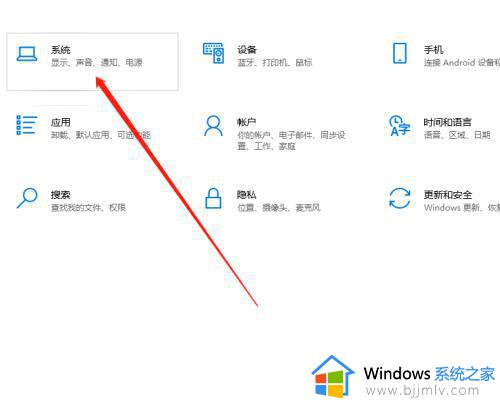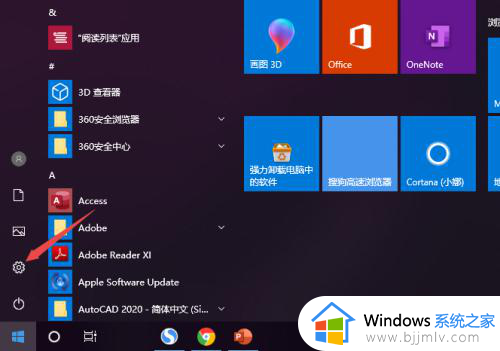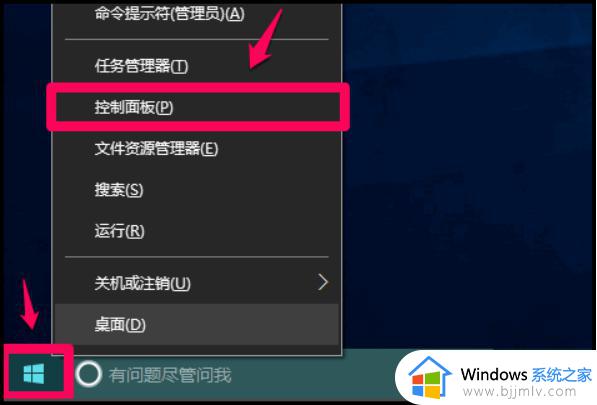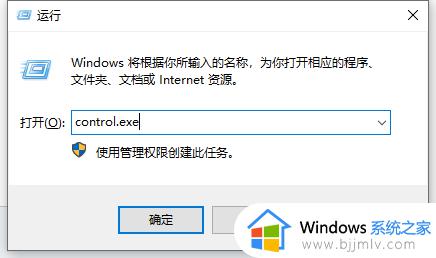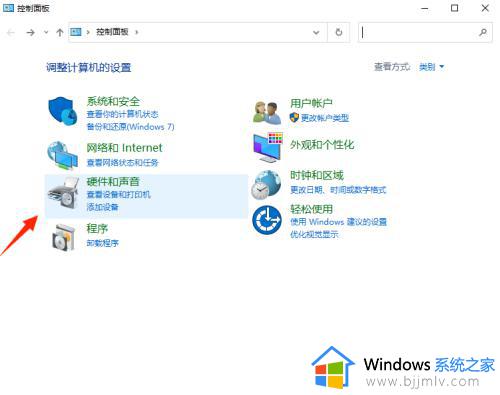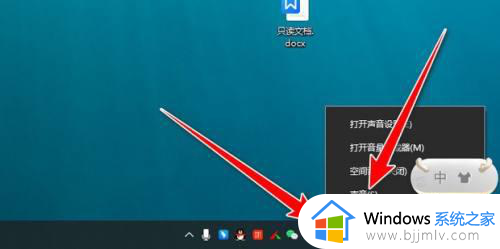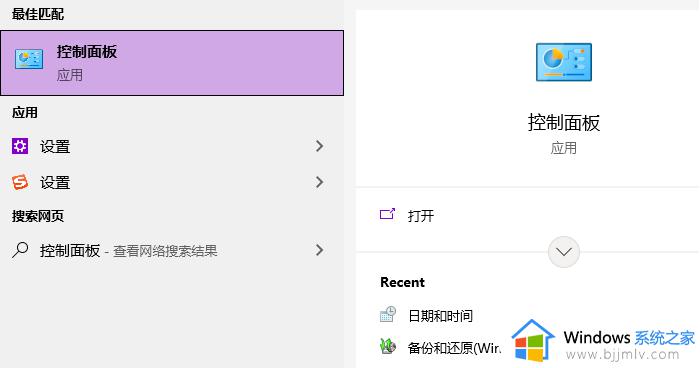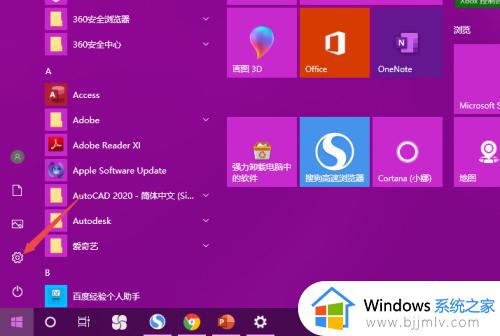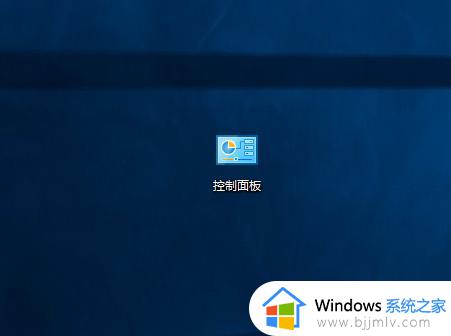win10耳机没声音怎么设置 win10耳机没有声音怎么解决
更新时间:2023-07-26 10:27:08作者:skai
我们在公共场合或者在办公室使用win10电脑的时候,为了防止声音影响到别人,我们一般都会选择带上我们的耳机,但是最近有小伙伴在带上耳机的时候发现自己的耳机没有了声音,不知道怎么回事,那么win10耳机没有声音怎么解决呢?接下来小编就带着大家一起来看看win10耳机没声音怎么设置,希望可以帮助到你。
具体方法:
1、双击打开控制面板。
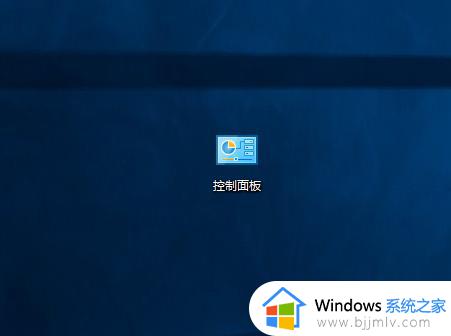
2、找到并点击进入Realtek高清晰音频管理器。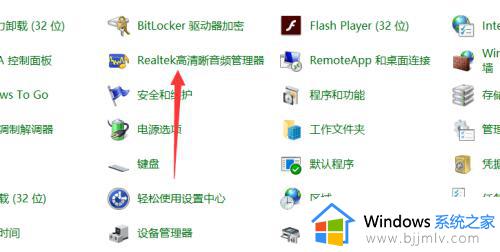
3、点击右下角的工具图标。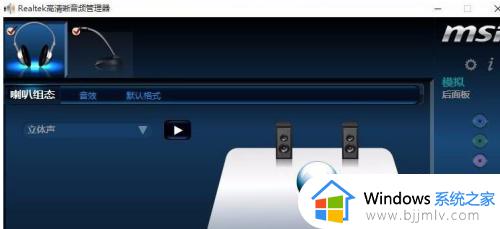
4、勾选“禁用前面板插孔检测”,点击确定即可。
以上全部内容就是小编带给大家的win10耳机没声音怎么设置方法详细分享啦,小伙伴们如果你们在使用win10的时候遇到了这种情况的话可以参照小编的内容进行解决,希望看完这篇内容小伙伴们可以解决耳机没有声音的情况。